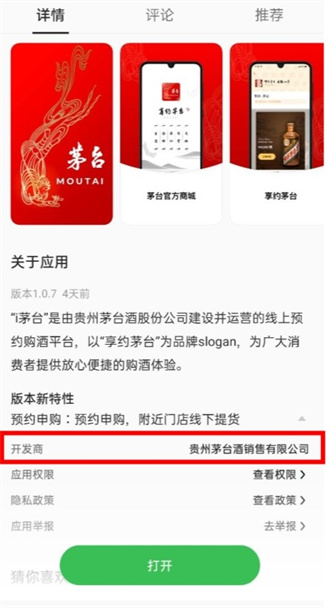-
CAD彻底卸载指南
时间:2025-12-12 09:06:59作者:62软件CAD作为一款专业的绘图软件,广泛应用于工程设计、建筑制图等领域。然而,许多用户在尝试安装新版本CAD时,常常遇到安装失败的问题,这往往是由于旧版本卸载不彻底导致的残留文件所致。彻底卸载CAD不仅能释放系统资源,还能避免软件冲突,确保新版本的顺利安装。本文将详细介绍如何通过系统工具和注册表清理来实现CAD的完全卸载,帮助您高效解决这一常见困扰。
CAD彻底卸载的完整流程
1、首先,启动电脑并进入系统菜单。点击屏幕左下角的开始按钮,在弹出的选项中选择“所有应用”。接着,找到并打开“Windows系统”文件夹,从中点击“运行”选项。这一步骤是访问系统工具的基础,确保您以管理员权限操作,以避免权限不足的干扰。运行窗口的界面简洁直观,用户可在此输入关键命令进行后续操作。
2、在运行窗口中输入“regedit”命令,并按回车键确认。这将打开注册表编辑器,它是Windows系统中管理所有软件配置的核心工具。注册表编辑器包含大量分支和子项,操作时需谨慎,以免误删其他重要设置。打开后,您会看到一个层级分明的界面,其中包含了系统全局的注册信息。
3、接下来,在注册表编辑器的左侧导航栏中,定位到“HKEY_CLASSES_ROOT”文件夹。这个文件夹通常位于列表的最顶部,存储了所有应用程序的类定义和关联信息。展开该文件夹后,您需要耐心浏览其内容,因为它包含了众多子项,代表不同软件的安装记录。请确保系统处于稳定状态,避免在操作过程中发生意外中断。
4、继续下拉菜单列表,直到找到“Installer”文件夹。该文件夹位于注册表结构的中间位置,负责管理安装程序的相关数据。打开“Installer”后,您会看到多个子文件夹,每个都对应着特定软件的安装信息。在这一步,仔细检查确保选中正确的文件夹,因为误操作可能导致其他软件异常。
5、在“Installer”文件夹中,进一步展开并找到“Products”子文件夹。这个文件夹专门存储了已安装软件的产品密钥和配置细节。进入“Products”后,列表将显示一系列以特定前缀开头的文件项,这些代表了不同应用程序的注册条目。请花时间熟悉界面布局,以便准确识别目标项。
6、现在,在“Products”文件夹内,寻找以“7D2F”开头的文件项。例如,对于CAD 2014版本,这些文件通常会包含类似“CAD2014简体中文”的标识描述。打开每个以“7D2F”前缀的文件夹,确认内部文件是否与CAD相关。一旦验证无误,右键单击这些文件夹(而非单个文件),并选择删除选项。务必注意只删除CAD专属项,避免影响其他程序。完成删除后,关闭注册表编辑器以保存更改。
7、最后,重启电脑以使所有清理操作生效。重启过程会刷新系统缓存,确保残留数据被彻底清除。重启后,您可以尝试重新安装CAD软件,此时安装流程应顺利进行,不再出现兼容性问题。为验证卸载效果,建议在安装前检查系统性能,确认无异常进程占用资源。
通过以上步骤,CAD软件及其残留文件将被完全移除,解决新版本安装障碍。在日常使用中,养成定期清理注册表的习惯,能有效提升电脑运行效率。如果在操作中遇到问题,可参考系统帮助文档或咨询专业人士,确保操作安全可靠。
相关文章
-
 如何实现Office的永久免费激活?在日常办公场景中,Office软件是处理文档、表格和演示文稿的必备工具,它提供了高效的数据统计和编辑功能。然而,用户在使用这些功能前必须完成激活流程,未激活状态会导致软件功能受限或无法...
如何实现Office的永久免费激活?在日常办公场景中,Office软件是处理文档、表格和演示文稿的必备工具,它提供了高效的数据统计和编辑功能。然而,用户在使用这些功能前必须完成激活流程,未激活状态会导致软件功能受限或无法... -
 许多玩家都在热切地寻找庄园小课堂今日的最新答案,特别是针对2025年5月2日的更新。作为一款备受欢迎的教育类游戏,庄园小课堂不仅为玩家提供了无穷的乐趣,还通过日常问答环节传播实用知识,帮助用户在娱乐中提升自我。游戏...
许多玩家都在热切地寻找庄园小课堂今日的最新答案,特别是针对2025年5月2日的更新。作为一款备受欢迎的教育类游戏,庄园小课堂不仅为玩家提供了无穷的乐趣,还通过日常问答环节传播实用知识,帮助用户在娱乐中提升自我。游戏... -
 庄园小课堂今日答案最新7月5日是什么?相信许多玩家都在热切地寻找这个问题的解答,庄园小课堂作为一款深受广大玩家喜爱的热门休闲游戏,它不仅提供了丰富的知识问答环节,还能带给玩家无尽的乐趣和挑战。在今天的游戏中,玩家...
庄园小课堂今日答案最新7月5日是什么?相信许多玩家都在热切地寻找这个问题的解答,庄园小课堂作为一款深受广大玩家喜爱的热门休闲游戏,它不仅提供了丰富的知识问答环节,还能带给玩家无尽的乐趣和挑战。在今天的游戏中,玩家... -
 U盘FAT32如何转NTFS?在日常使用中,许多用户会遇到U盘格式转换的需求,尤其是从FAT32格式切换到NTFS格式。这种转换主要是因为NTFS格式支持更大的单个文件(超过4GB),而FAT32格式在存储高清视频或大型软件时显得力不从心。...
U盘FAT32如何转NTFS?在日常使用中,许多用户会遇到U盘格式转换的需求,尤其是从FAT32格式切换到NTFS格式。这种转换主要是因为NTFS格式支持更大的单个文件(超过4GB),而FAT32格式在存储高清视频或大型软件时显得力不从心。...
猜你喜欢
-
2025-12-11 / 25.62 MB
-
2025-12-11 / 75.03 MB
-
2025-12-11 / 55.79M
-
2025-12-11 / 53.78 MB
-
2025-12-11 / 302.62M
-
2025-12-11 / 7.72MB
-
-
最新文章
- Copyright ©2018-2025 62软件(www.62rj.com).All Rights Reserved
- 健康游戏忠告:抵制不良游戏 拒绝盗版游戏 注意自我保护 谨防受骗上当 适度游戏益脑 沉迷游戏伤身 合理安排时间 享受健康生活